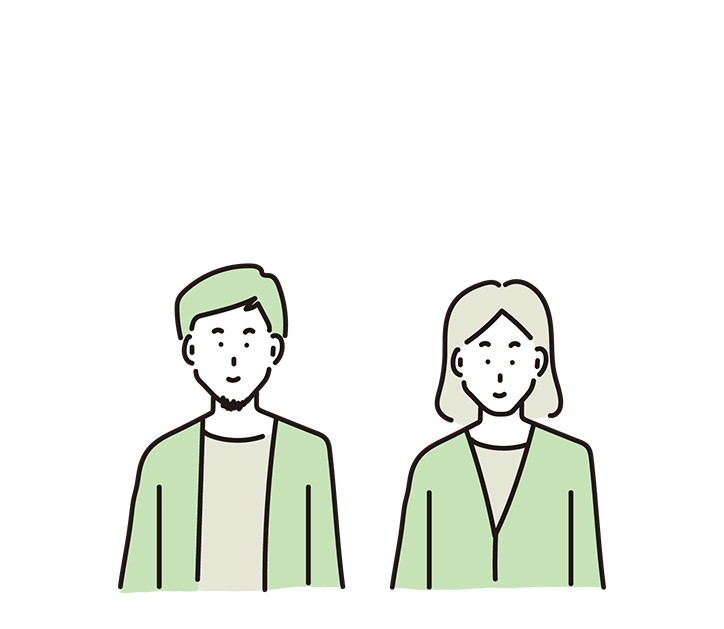ダイヤモンド・オンライン 第151回 が更新されました!
『【9割の人が知らない Google の使い方】個人利用からレベルアップ! 組織全体で生産性が飛躍的に向上する10X活用を始める方法』
デジタルツールの活用は現代のビジネスにおいて必須となり、多くの皆さんが Gmail や Google フォーム などの Google のサービスを効果的に活用されていることでしょう。
しかし、これらを個人として利用するのと多種多様なアプリを一体的に連携させて組織として使うのとでは、その効果は雲泥の差です。
あなたも、組織全体の生産性を大幅に向上させる一歩を踏み出してみませんか?
この記事では、Google の各サービスを組織の全メンバーで活用し、その効果が何倍にも増大する Google Workspace の始め方と無償版と有償版の違いについてご紹介します。・・・

Google 式10Xリモート仕事術
――あなたはまだホントの Google を知らない (日本語)
平塚 知真子 (著) 単行本 – 2020/11/25